文章详情页
解决win10下找不到hosts文件的方法
浏览:2日期:2023-02-17 11:34:05
hosts文件是系统一个特殊的文件,它没有扩展名,但是可以使用记事本将它打开。它可以将一些常用的网址和IP建立联系,因此我们在电脑出现网络故障的时候经常会通过更改hosts文件中的内容来解决这个故障。有的用户为了体验不同的电脑系统,经常会安装不同的系统,因此在遇到自己不熟悉的系统时就会出现很多基础的错误。例如近日有用户在将系统升级为win10系统之后发现找不到电脑中的hosts文件了,其实这个文件一直都是存在的,只是大家没有找到合适的方罢了!
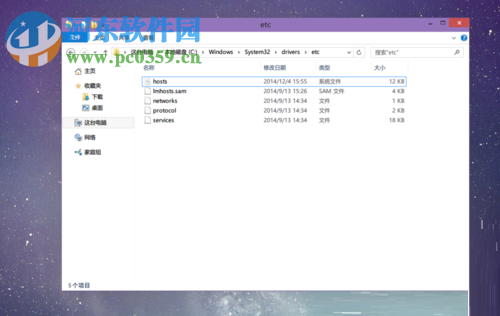 方法步骤:
方法步骤:1、打开此电脑中的以下文件夹:C:WindowsSystem32driversetc,hosts文件都是保存在etc文件夹中的。
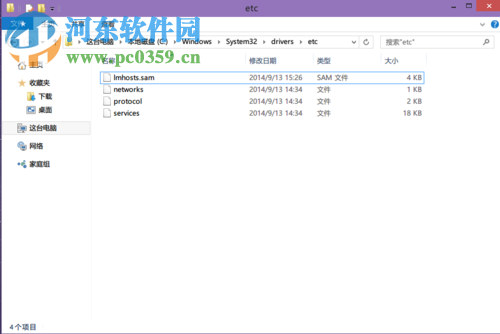
2、打开之后我们可以看见并没有hosts文件,这是怎么回事呢?大家可以使用鼠标单击上方的“查看”选项卡!
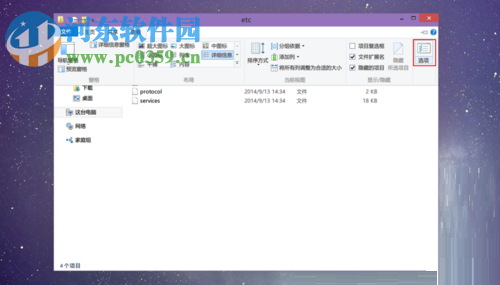
3、点击之后接着找到“隐藏受保护的操作系统文件”选项,使用鼠标取消勾选即可!完成之后记得保存!
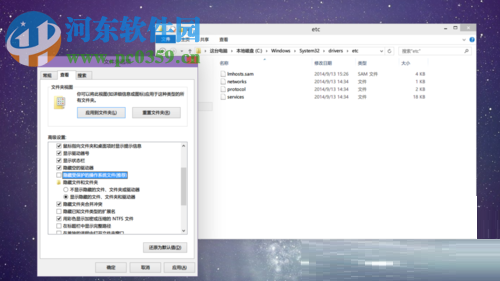
4、这样我们再次回到etc文件夹中,刷新一下界面就可以找到hosts文件了!
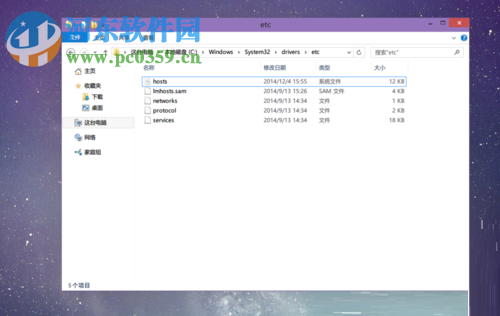
相信大家看完教程之后都知道为什么会出现这样的情况了吧?这是因为我们的系统默认设置的是“隐藏受保护的操作系统文件”,想要查看或是修改默认的文件则需要通过上面的设置让文件显示。大家在安装了新系统之后若是出现找不到文件或是其他小故障的时候都不必担心,一定是新系统没有经过设置,很多的功能还需要大家自己摸索!
排行榜

 网公网安备
网公网安备